win10怎样调整时间 电脑系统时间和日期如何更改
更新时间:2023-09-20 13:06:36作者:jiang
win10怎样调整时间,在现代社会中电脑已经成为我们生活中不可或缺的一部分,而电脑的时间和日期设置则是我们使用电脑时需要经常调整的功能之一。尤其是在使用Windows 10操作系统的情况下,如何调整时间和日期成为了一项必备的技能。在这篇文章中我们将探讨Win10系统下如何调整时间和日期,以及其中的注意事项和步骤。无论是因为时区变化、时间同步问题或是其他原因,掌握正确的调整时间和日期的方法,将会让我们的电脑使用更加准确和便捷。
操作方法:
1.在Windows10桌面,鼠标右键点击桌面左下角的开始按钮。在弹出的右键菜单中点击“设置”菜单项。
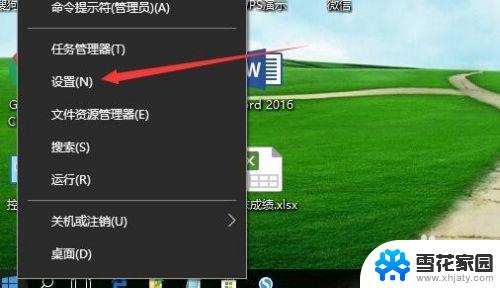
2.这时就会打开Windows10的设置窗口,点击窗口中的“时间和语言”图标。
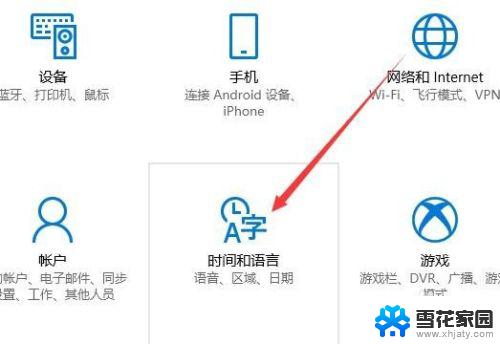
3.在打开的日期和时间窗口中,点击左侧边栏的“日期和时间”菜单项。
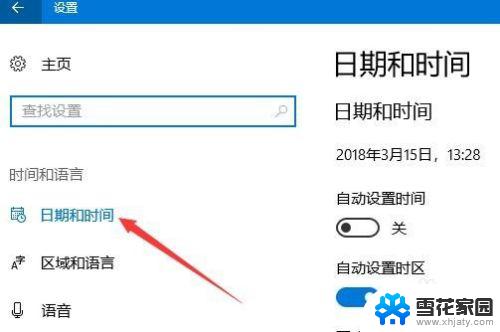
4.在右侧窗口中找到“更改日期和时间”一项,点击下面的“更改”按钮。

5.这时就会弹出更改日期和时间的窗口了,在这里修改当前的日期与时间。最后点击确定按钮就可以了。
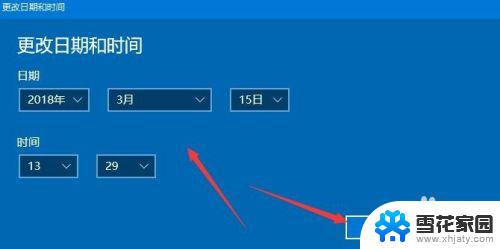
这就是如何调整win10的时间的全部内容,如果您遇到这种情况,可以根据小编的操作步骤快速解决问题,非常简单。
win10怎样调整时间 电脑系统时间和日期如何更改相关教程
-
 电脑上怎么改时间 win10系统怎样更改电脑的日期和时间
电脑上怎么改时间 win10系统怎样更改电脑的日期和时间2024-05-16
-
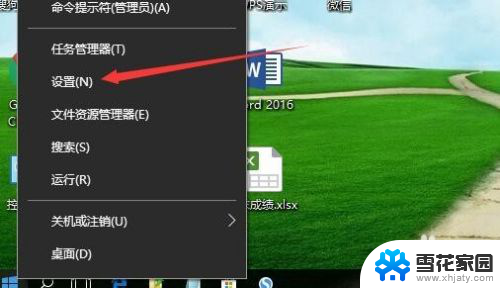 win10系统调时间 Win10怎么更改系统时间和日期
win10系统调时间 Win10怎么更改系统时间和日期2024-07-12
-
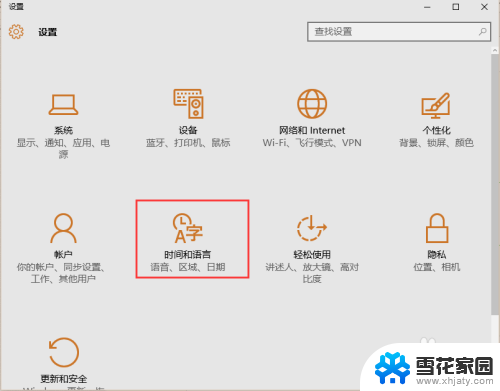 怎么调电脑的时间和日期 win10系统怎样手动更改电脑的日期和时间
怎么调电脑的时间和日期 win10系统怎样手动更改电脑的日期和时间2024-03-09
-
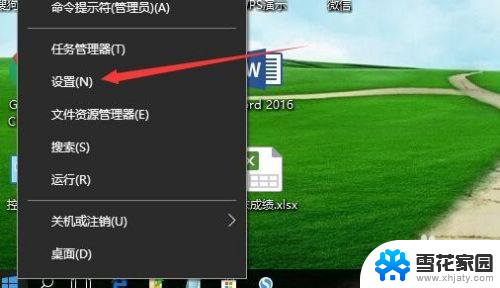 windows10修改时间 Win10系统怎么更改日期和时间
windows10修改时间 Win10系统怎么更改日期和时间2024-06-04
- 电脑修改时间和日期 win10怎么修改时间和日期格式
- 电脑可以改时间吗 win10系统如何设置时间和日期
- windows10 更改时间 Windows 10如何更改时间和日期显示样式
- 怎么更改电脑日期 Win10如何修改时间和日期
- 怎么更改电脑上的时间和日期 Win10电脑如何修改时间和日期格式
- 电脑win10系统怎么改时间 win10如何调整系统时间
- 电脑窗口颜色怎么恢复默认 Win10系统默认颜色设置恢复教程
- win10系统能用f12一键还原吗 戴尔按f12恢复系统操作步骤
- 怎么打开电脑文件管理器 Win10资源管理器打开方式
- win10ghost后无法启动 Ghost Win10系统无法引导黑屏怎么解决
- 联想win10还原系统怎么操作系统 联想一键恢复功能使用方法
- win10打印机usb printer 驱动程序无法使用 电脑连接打印机USB无法识别怎么办
win10系统教程推荐
- 1 电脑窗口颜色怎么恢复默认 Win10系统默认颜色设置恢复教程
- 2 win10ghost后无法启动 Ghost Win10系统无法引导黑屏怎么解决
- 3 win10打印机usb printer 驱动程序无法使用 电脑连接打印机USB无法识别怎么办
- 4 w10自带的杀毒软件如何关闭 Windows10系统如何关闭自带杀毒软件
- 5 怎样查看wifi的ip地址 Win10连接wifi后如何查看IP地址
- 6 win10系统经常出现蓝屏 win10蓝屏死机怎么办
- 7 windows 网络修复 win10网络问题排查与修复指南
- 8 电脑怎么弹出桌面 Win10快速显示桌面的快捷键是什么
- 9 win10 删除更新文件 win10更新文件删除方法
- 10 怎么修改电脑图标大小设置 Win10桌面图标大小改变方式